Comment installer Kodi sur iPhone: solutions Jailbreak et non-Jailbreak
Si vous êtes intéressé par le streaming de vidéos HDou tout simplement regarder des sports en direct, le centre multimédia Kodi est le meilleur moyen de le faire. Kodi et sa multitude d’add-ons non officiels peuvent accéder à des milliers d’émissions de télévision, de films, etc., le tout à partir d’une seule interface unifiée. Mieux encore, Kodi fonctionne sur à peu près toutes les plateformes modernes. Vous pouvez même l’installer sur votre iPhone et iPad sans jailbreaker l’un ou l’autre appareil! Continuez votre lecture pour apprendre tout ce que vous devez savoir sur l’installation de Kodi sur un iPhone.

Offre exclusive: économisez 49%. Essayez ExpressVPN sans risque!
Obtenez le VPN classé n ° 1
Garantie de remboursement de 30 jours
Comment obtenir un VPN GRATUIT pendant 30 jours
Si vous avez besoin d’un VPN pendant un court séjour, par exemple, vous pouvez obtenir gratuitement notre VPN classé au premier rang. ExpressVPN comprend une garantie de remboursement de 30 jours. Vous devrez payer pour l’abonnement, c’est un fait, mais cela permet accès complet pendant 30 jours et ensuite vous annulez pour un remboursement complet. Leur politique d'annulation, sans poser de questions, est à la hauteur de son nom.
Avant d’utiliser Kodi, procurez-vous un bon VPN
Le streaming avec Kodi n’est pas illégal, mais depuisest une plate-forme open-source, elle permet aux développeurs tiers de créer des add-ons qui pourraient enfreindre la loi sur le droit d'auteur. Bien qu'il soit parfaitement possible de profiter de Kodi sans accéder à un contenu restreint, les FAI et les détenteurs de droits d'auteur ont une vision sombre de la plate-forme et peuvent vous avertir de ne pas l'utiliser. C’est pourquoi nous vous recommandons d’obscurcir votre activité en ligne au moyen d’un VPN.
Il existe de nombreux services sur le marché, mais nous avons réussi à réduire notre choix au maximum en utilisant les critères suivants:
- Des vitesses de connexion rapides pour des temps de mise en mémoire tampon et de téléchargement réduits.
- Stratégies de journalisation zéro pour garantir que votre activité n'est jamais liée à votre identité
- Aucune restriction sur la bande passante ou le trafic, car la diffusion en continu est un processus gourmand en données qui peut utiliser des protocoles non pris en charge par tous les VPN (notamment P2P et torrent)
- Compatibilité multiplateforme pour garantir la sécurité de votre diffusion, quel que soit le périphérique que vous utilisez.
Le meilleur VPN pour Kodi: IPVanish
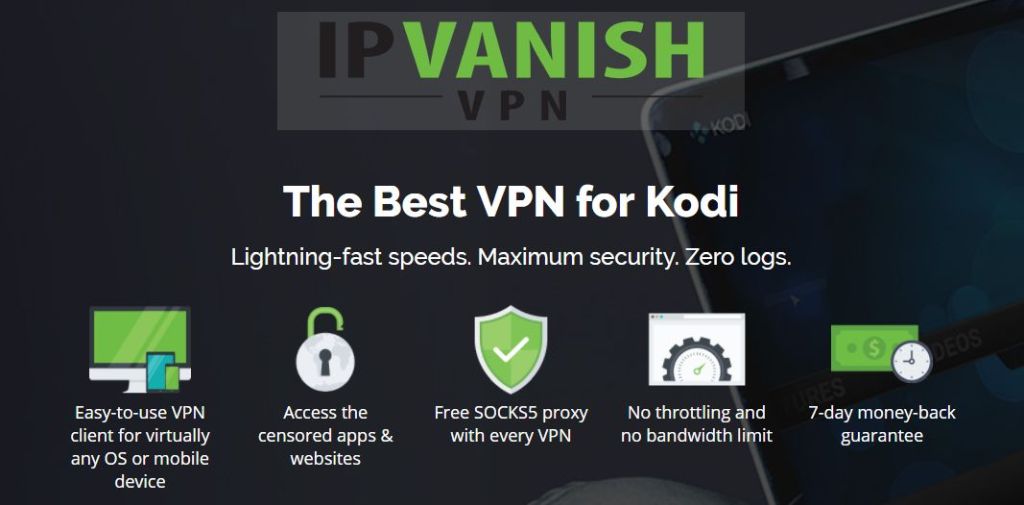
On peut dire sans aucun doute que le meilleur VPN pourle streaming avec Kodi est IPVanish. Votre sécurité et votre anonymat sont une priorité absolue avec un cryptage AES 256 bits, une journalisation absolument nulle, une protection contre les fuites DNS, un commutateur d'arrêt automatique et plus de 40 000 adresses IP partagées disponibles. IPVanish n'est pas le plus rapide du marché, mais il s'en rapproche et nous n'avons jamais remarqué d'interruptions lors de la lecture en continu via Kodi (même en qualité HD et 4K). Avec 850 serveurs répartis dans 60 pays à travers le monde, vous ne manquerez jamais d’une connexion solide ou d’un accès à une large gamme de contenus.
IPVanish offre une garantie de remboursement de 7 jours, ce qui signifie que vous avez une semaine pour le tester sans risque. Veuillez noter que Les lecteurs de Addictive Tips peuvent économiser jusqu'à 60% sur le plan annuel d'IPVanish, en ramenant le prix mensuel à seulement 4,87 $ / mois.
Installer Kodi sur iPhone: Jailbreak vs Non-Jailbreak
Kodi est extrêmement facile à installer sur presque tous lesdispositif. La plupart des systèmes d'exploitation, y compris Windows, Mac et Android, vous permettent de télécharger Kodi à partir de l'App Store et de l'installer directement. Les choses se compliquent toutefois un peu plus pour les appareils iOS, car Kodi n’est pas disponible sur l’iTunes App Store.
L’équipe de développement de Kodi répertorie deux officielsMéthodes d’installation du logiciel sur les iPhones: jailbreaké avec iOS 6.0 ou supérieur, et non jailbreaké avec iOS 6.0 ou supérieur et un Mac avec au moins Xcode 7. Il est beaucoup plus facile de jailbreaker votre iPhone d’abord, puis d’installer Kodi à l’aide de la méthode précédente. Si vous avez un Mac et ne craignez pas de vous salir les mains, les instructions pour cette dernière méthode sont les suivantes.
Comment installer Kodi sur un iPhone jailbreaké
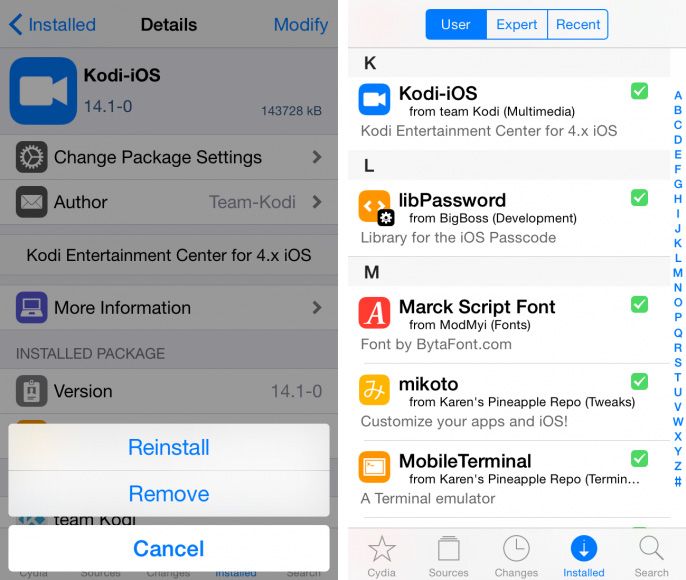
Kodi est disponible via Cydia, le jailbreakéiOS app store, mais vous devez ajouter une nouvelle source avant de pouvoir la télécharger. Suivez les étapes ci-dessous et Kodi sera prêt à fonctionner dans quelques minutes!
- Assurez-vous que votre iPhone ou autre appareil iOS est jailbreaké.
- Ouvrez l'application Cydia sur votre écran d'accueil.
- Naviguez jusqu'à Sources> Modifier> Ajouter
- Entrez l'URL suivante exactement telle qu'elle apparaît: http://mirrors.kodi.tv/apt/ios/
- Appuyez sur la source teamKodi.
- Appuyez sur «Tous les packages», puis sur «Kodi-iOS».
- Appuyez sur installer, puis confirmez.
- Lorsque l'installation est terminée, une icône Kodi apparaît sur votre écran d'accueil.
Comment installer Kodi sur un iPhone (sans jailbreak)
La méthode suivante prend du temps etconsidéré comme expérimental par l'équipe Kodi. Si vous êtes capable de jailbreaker votre iPhone, il est fortement recommandé de le faire en premier, puis suivez les instructions répertoriées ci-dessus. C’est beaucoup plus facile et beaucoup plus fiable que les étapes ci-dessous.
Avant de commencer le processus d'installation, faitesAssurez-vous d’avoir installé Mac OS X 10.9 ou supérieur, Xcode 7 ou supérieur et iOS App Signer, puis téléchargez la dernière version stable de Kodi et préparez-la.
- Créez un nouveau projet iOS dans Xcode.
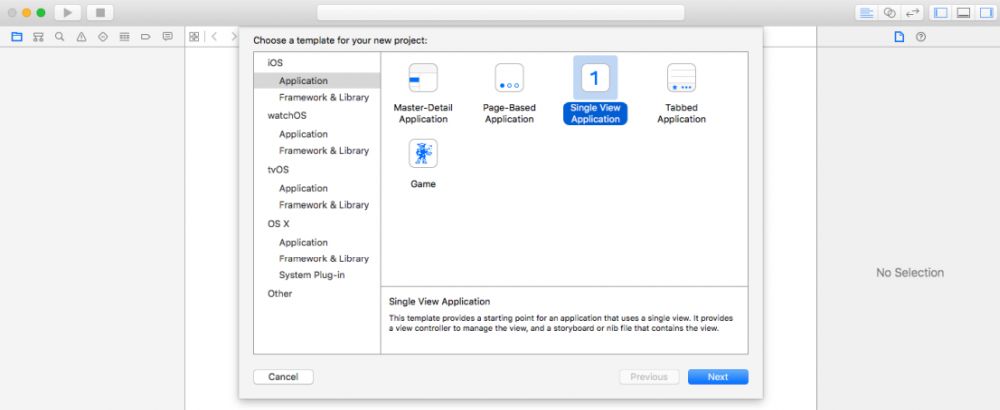
- Entrez un nom unique: «Kodi».
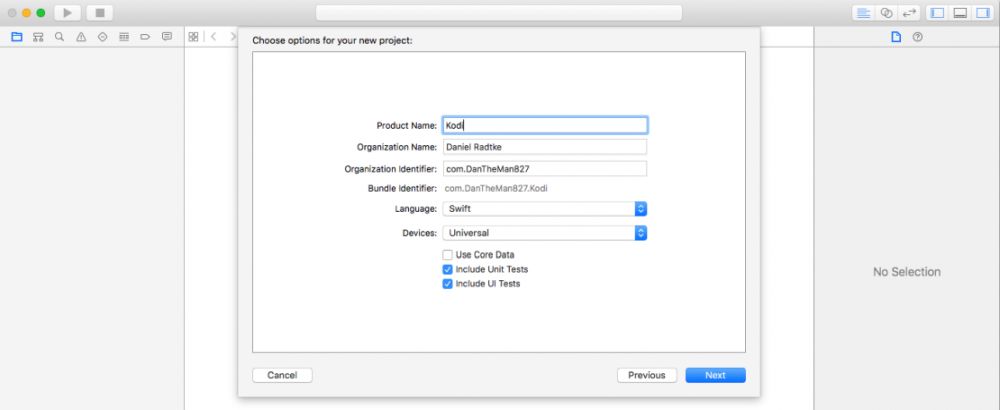
- Cliquez sur «Fix Issue» lorsque Xcode affiche l'écran d'erreur.
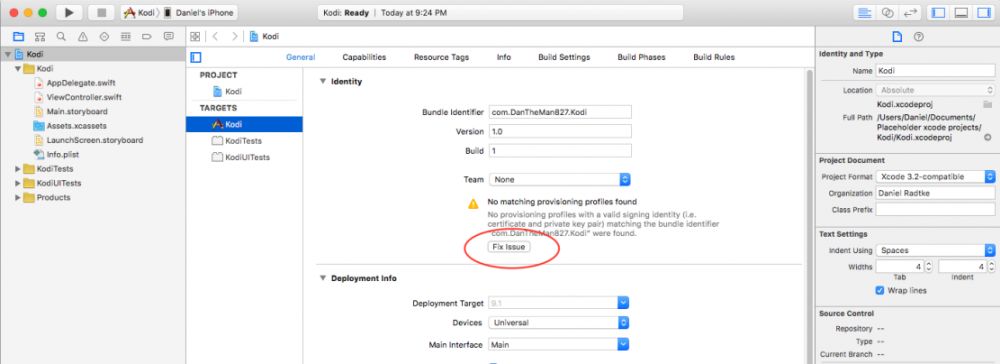
- Connectez-vous ou créez votre compte développeur Apple.
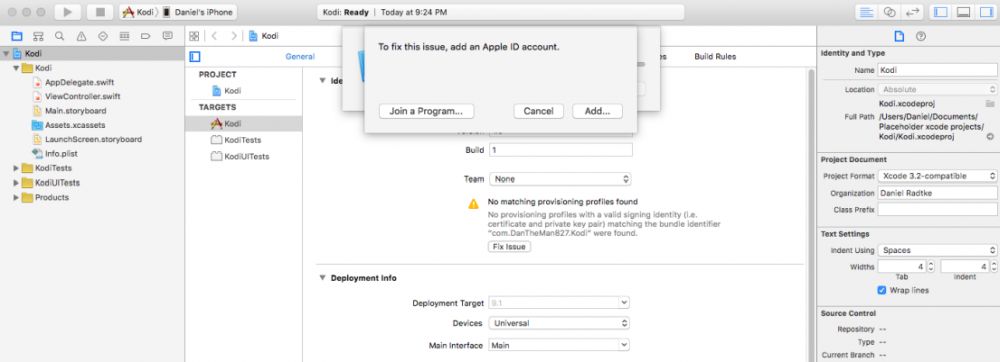
- Sélectionnez une équipe de développement.
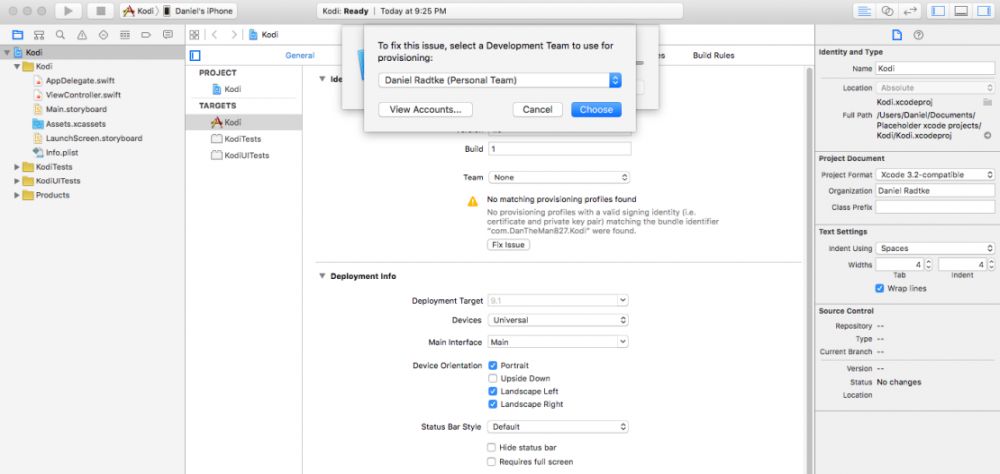
- Cliquez sur OK et revenez à l'écran principal de Xcode.
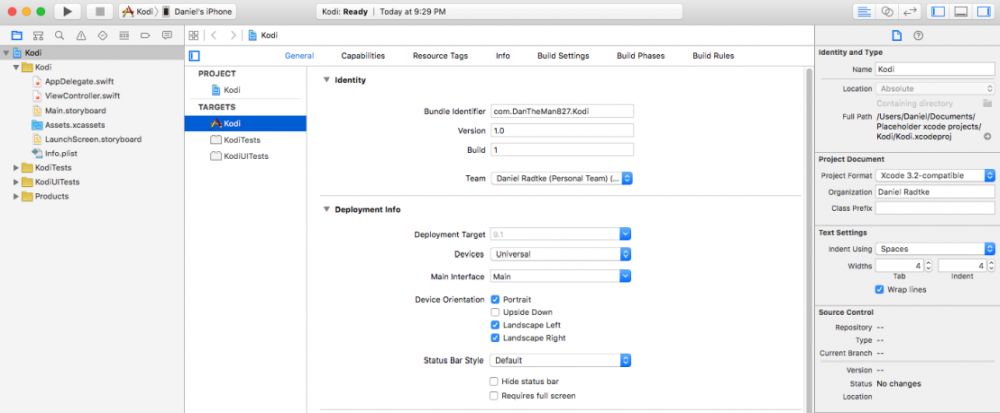
- Branchez votre appareil iOS.
- Allez à Produit> Destination et choisissez le périphérique.
- Répétez les étapes 3 à 5 si vous y êtes invité.
- Ouvrez iOS App Signer et sélectionnez votre fichier d’entrée (c’est le fichier .deb que vous avez téléchargé), le certificat de signature et le profil de provisioning.
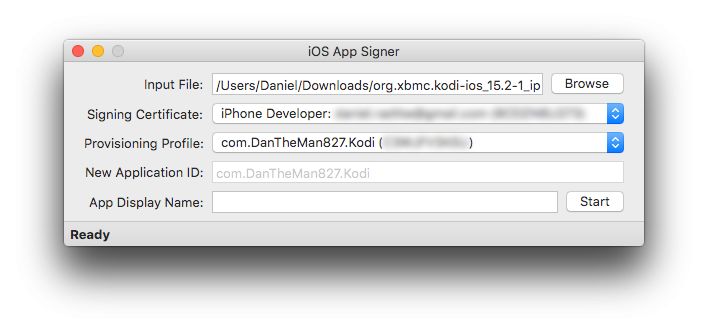
- Cliquez sur «Démarrer», choisissez un emplacement de sauvegarde et entrez un nom unique pour le fichier signé. Nous suggérons quelque chose comme kodi-ios-SIGNED
- Dans Xcode, cliquez sur le menu Fenêtre suivi de Périphériques.
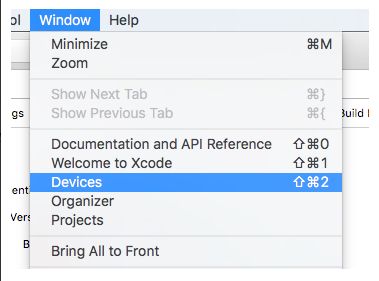
- Sélectionnez votre appareil et cliquez sur le signe +.
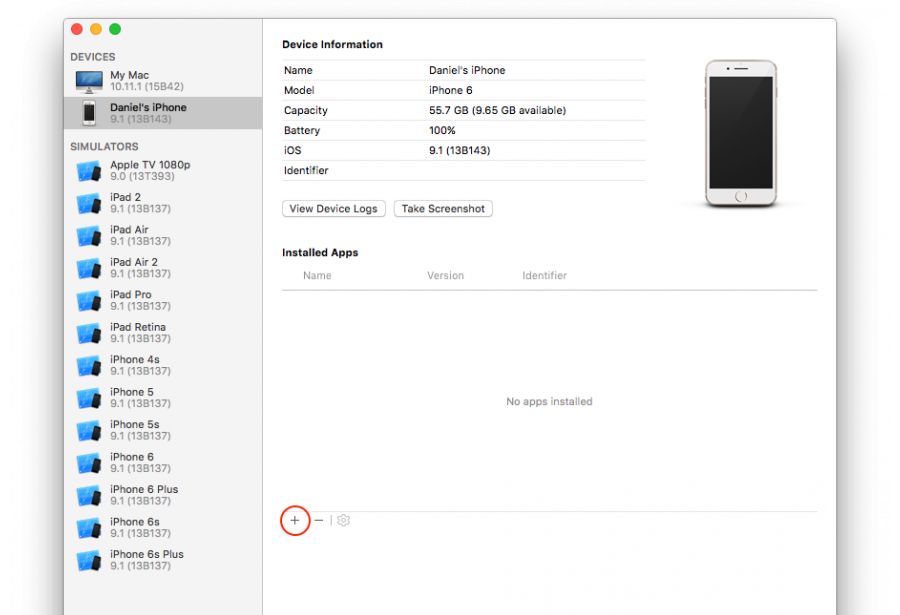
- Choisissez le fichier généré par iOS App Signer à l'étape 11.
- Après un moment, Kodi sera disponible sur votre iPhone.
Chaque fois qu'une nouvelle version de Kodi est publiéevous devrez exécuter iOS App Signer et utiliser le même profil d'approvisionnement que celui utilisé auparavant. Pour plus de détails, consultez le guide d'installation iOS sur le wiki officiel de Kodi.
Meilleurs extensions officielles pour Kodi sur iPhone
L’écosystème complémentaire de Kodi peut être divisé en deuxdomaines: add-ons officiels et non officiels (tiers). Ces derniers sont créés par la communauté Kodi et ne sont ni réglementés ni vérifiés. Les premiers sont développés par des équipes de confiance et font partie du référentiel Kodi distribué par l'équipe de développement Kodi. Chaque nouvelle installation de Kodi est livrée avec le référentiel officiel déjà installé, ce qui permet d’acquérir immédiatement quelques bons ajouts.
Pour installer des add-ons officiels, il vous suffit de vous rendre dans le référentiel officiel situé dans les écrans du menu Kodi.
- Ouvrez l'application Kodi sur votre iPhone.
- Touchez l'option «Modules complémentaires» dans le menu latéral.
- Choisissez «Installer à partir du référentiel»
- Faites défiler et sélectionnez «Référentiel complémentaire Kodi»
- Appuyez sur la section «Extensions vidéo».
Dans le dépôt officiel, vous verrez une poignée decatégories, de la musique et des jeux aux extensions de programmation, en passant par les services de sous-titres et les améliorations d’interface. Il y a de fortes chances que vous soyez ici pour le contenu vidéo, alors nous allons nous concentrer sur cela.
- YouTube - Accédez au contenu YouTube à partir de Kodi, offrant une interface plus rapide et plus facile à utiliser que l'application par défaut.
- NBC Sports Live Extra - Diffusez des événements sportifs en direct, des temps forts, des interviews et plus encore.
- NFL Game Pass - Regardez le contenu en streaming du NFL Game Pass avec cet add-on et un compte actif.
- Popcornflix.com Video Addon - Diffusez une tonne de super films avec une belle sélection de contenu HD et populaire.
- Classic Cinema Online - Interfaces avec ClassicCinemaOnline.com pour diffuser d'anciens films et séries télévisées agrégés à partir du Web.
- NASA - Regardez des vodcasts, des flux en direct et près de 2 000 vidéos fournies par la NASA.
- TED - Diffusez les conférences TED à partir du site Web, y compris les discussions principales et les événements TEDx.
- DIY Network - Apprenez à réaménager votre salle de bain ou à aménager votre jardin avec ces vidéos pratiques et informatives, étape par étape.
- Top Documentary Films - Devenu la plus grande bibliothèque de documentaires gratuits au monde.
- South Park Unofficial Player - Stream plein sudÉpisodes de parc de plusieurs sources officielles. Notez que vous devrez peut-être avoir une adresse IP de certains pays pour utiliser cet add-on. Si tel est le cas, utilisez simplement votre VPN pour changer d’emplacement.
Final
Le logiciel Kodi et les appareils iOS fournissent tous deuxenvironnement riche pour la personnalisation, même sans jailbreak. Le nombre d'applications et de modules complémentaires que vous pouvez installer est presque illimité, tout comme vos options de divertissement! Si vous avez une extension Kodi préférée que vous utilisez sur votre iPhone ou iPad presque tous les jours, faites-le nous savoir dans les commentaires ci-dessous.

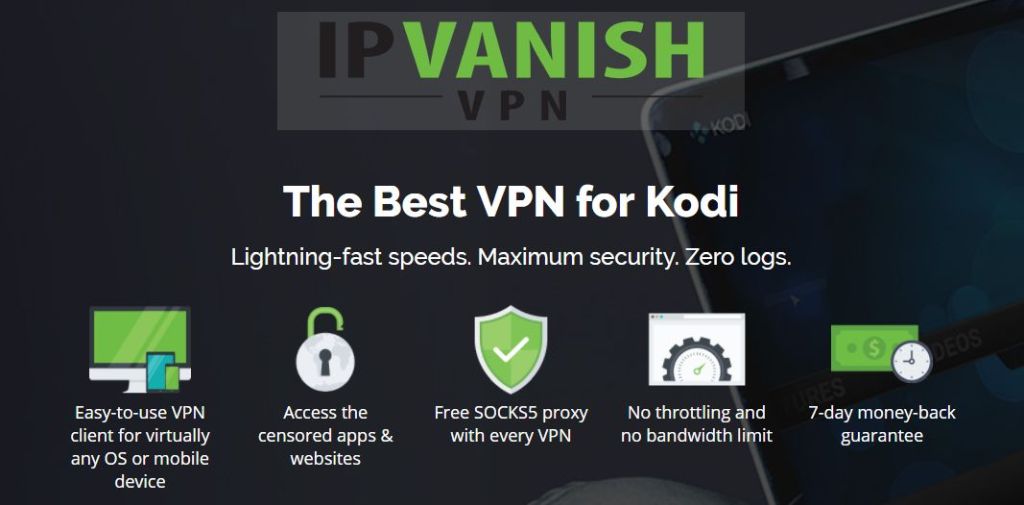

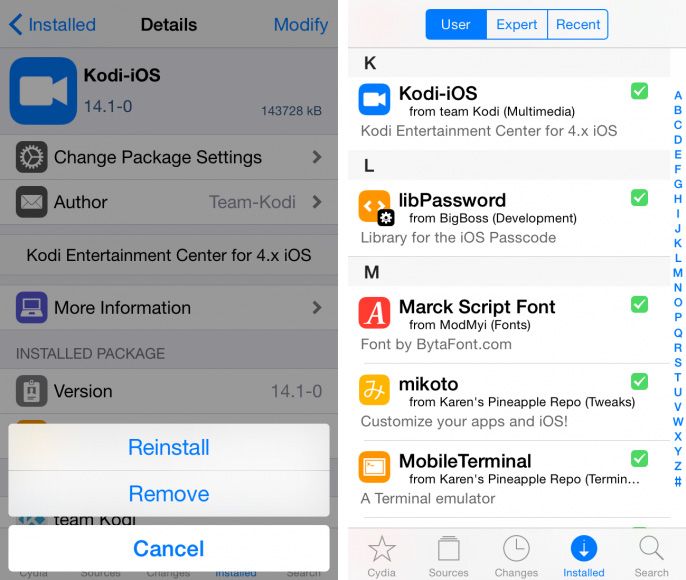
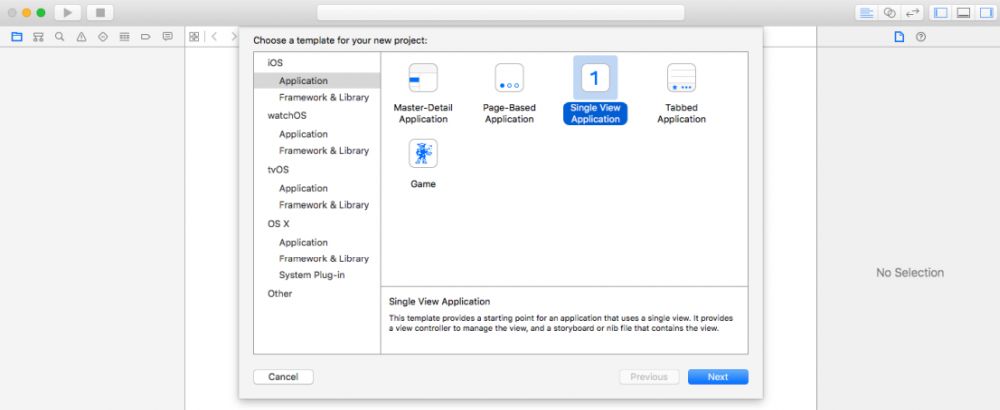
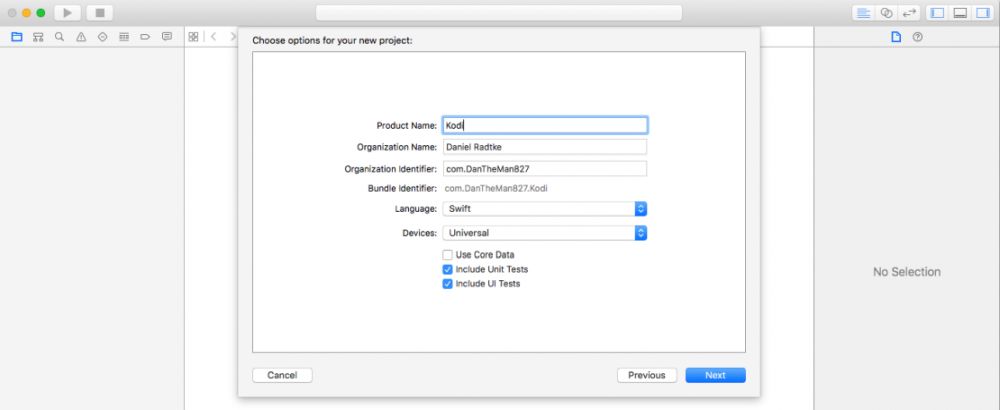
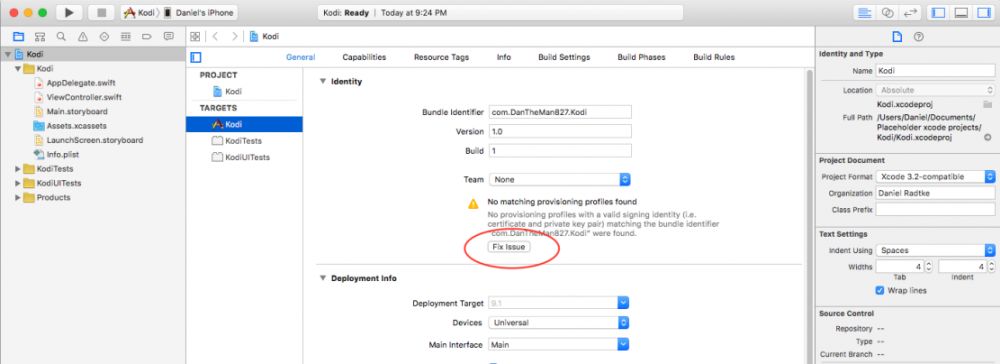
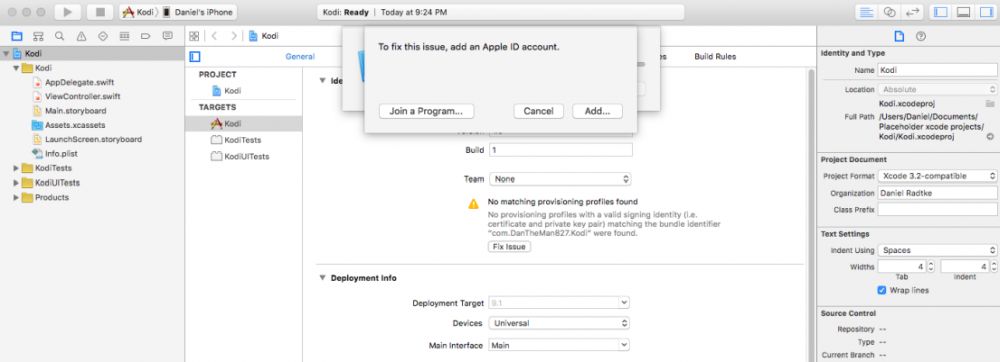
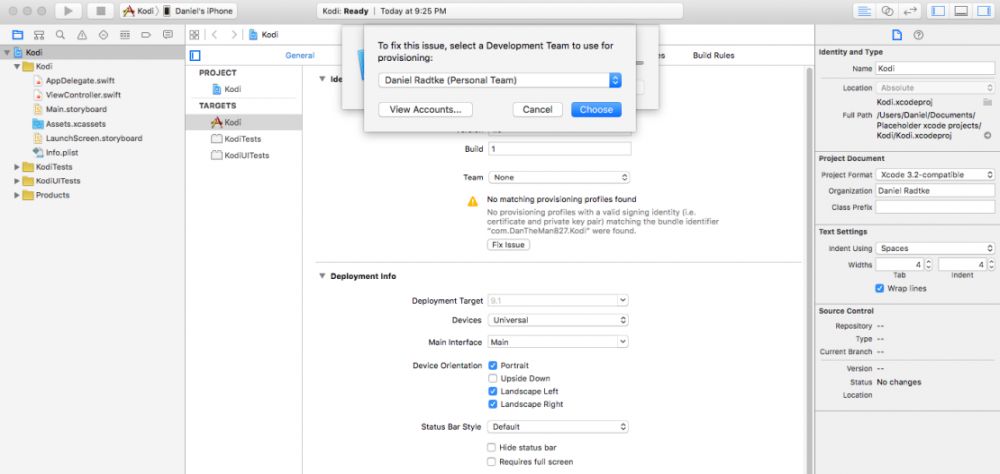
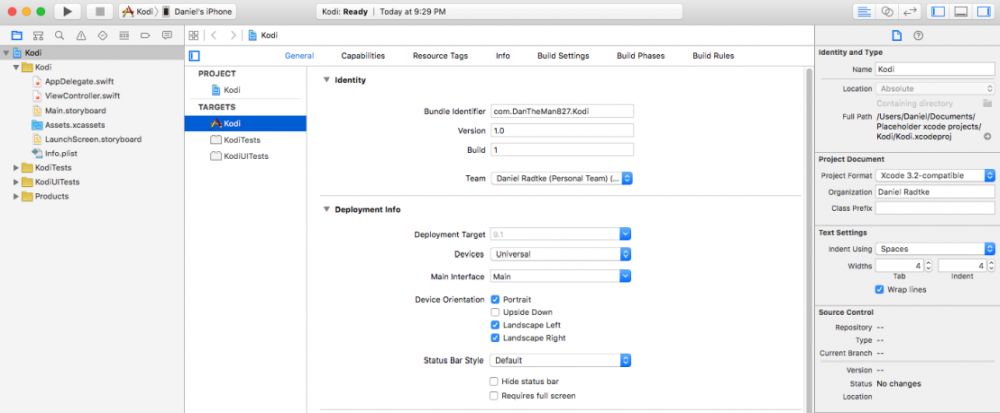
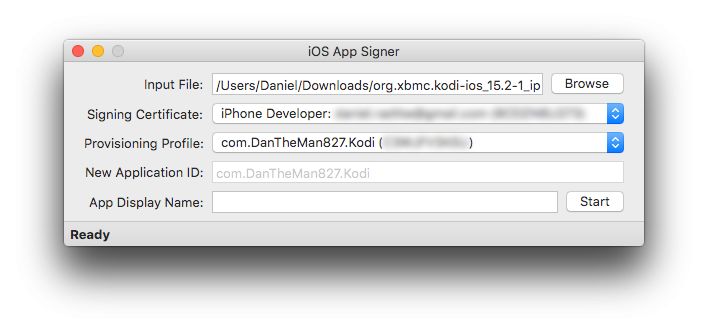
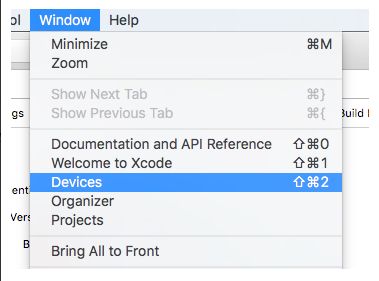
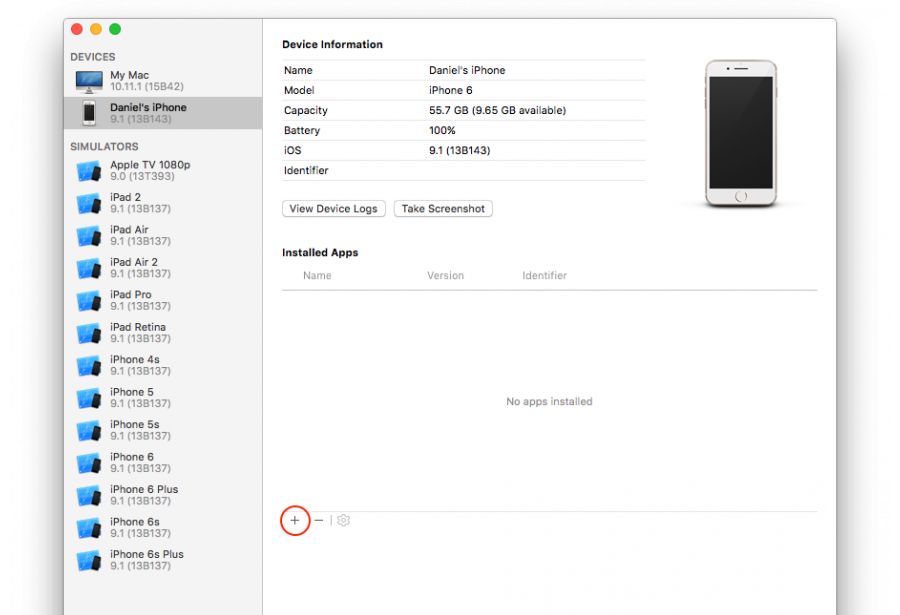












commentaires